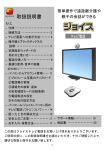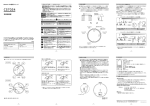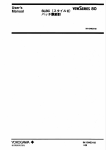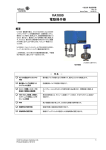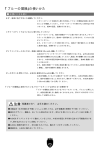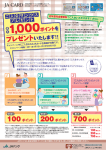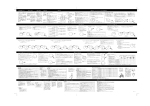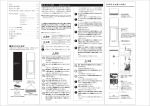Download 取扱説明書(小冊子)
Transcript
Nasnos スマートウォールスイッチ CS8950 取扱説明書 1. 準備編 このたびは、NasnosスマートウォールスイッチCS8950をお買い上げいただき、 まことに ありがとうございます。本製品はリモコンからの電波を受信して動作する電子機器です。 お取り付け前にこの取扱説明書をよくお読みのうえ、正しく取り付けて安全にご使用くださ い。 また、お読みになった後も大切に保管し、必要なときにお読みください。 A5 小冊子 もくじ 各部の名称 ....................................2 その他の設定方法 .........................12 アイコンの説明 ...............................3 ID登録する .....................................5 リセットボタン(ID登録ボタン)のある機器 .......8 リセットボタン(ID登録ボタン)のない機器 .....10 ‒1‒ 1. 各部の名称 ● 説明イラストと、製品の形状が異なる場合があります。 ■ CS8950 タッチパネル(*1*2) SETUP ボタン 目覚まし LED(橙) 防犯 LED(赤) SETUP ボタン (UPボタン) ボタン 省エネ LED(青) (DOWNボタン) 電源 LED (緑) ボタン (実行ボタン) 開口穴 (ブザー音用) (*3) 前面カバー *1 タッチパネルは指の腹で優しく操作してください。 ごくまれに表示画面上に点灯しない点(減点)や点灯したままの点(輝点)がある 場合があります。 これは液晶パネルの特性であり故障ではありません。 *2 画面を30秒間タッチしなかったり、ボタンを押さなかった場合は画面が消えます。 再度、画面をタッチしたり、ボタンを押すと表示します。タイマー操作により画面が 変わった場合にも表示されます。 *3 本体に内蔵したブザー音が鳴り、各種の操作が行われたことをお知らせします。 *4 左側のLEDは前面カバーを閉じると発光が見えなくなります。夜間消灯した暗い 部屋では、 前面カバーを透過した4色の光を確認することができます。 ● 画面のアイコンをタッチしたり、 ボタンや ボタンを押すと 「ピッ」 と鳴り ます。アイコンやボタンが選択されたことをお知らせします。 ● 右上のSETUPボタンを押すと 「 ピーピー」 と鳴ります。セットメニューに画面が 変わり、 各種設定作業を開始できることをお知らせします。 ● 右下の ボタンを押すと「 ピー」 と鳴ります。各種設定した時間や数値などを 確定したことをお知らせします。 ‒2‒ 2. アイコンの説明 ● タッチして色がハイライトした場合は、そのアイコンの機能が有効になっています。 ①メインメニュー ハイライト ● 左右アイコンをタッチして、メインメニューに移動したり、前後の画面に移動すること ができます。 ⑮ CR ID 登録 メインメニュー に戻る 前のメニュー に戻る 次のメニュー に進む ● アイコンをタッチすると、ONとOFFが交互に表示されます。 ● アイコンをタッチするとハイライトして、数字や文字を順次変更できます。 3 5 ‒3‒ ● 電動カーテンや照明調光器のアイコンとその説明は下図の通りです。 Nasnos 製品例:CR100 シリーズ・CR1000 シリーズ・VB2000 シリーズ・ RB3000 シリーズ・RS5000 シリーズなど カーテンレール ローマンシェード ロールブラインド ベネシアンブラインド バーチカルブラインド シャッター ● 照明調光器と照明スイッチのアイコンとその説明は下図の通りです。 照明調光器 照明スイッチ (照明の明るさを段階的に調光できる機器) (照明をオン・オフできる機器) Nasnos 製品例 LC6000D シリーズ・LC6100D シリーズ Nasnos 製品例 LC6200D シリーズ・LC6300D シリーズ LC6200S・LC6300S LC6500P シリーズ・LC6600D シリーズ ‒4‒ 3.ID登録する Nasnos製の電動カーテンレールや照明調光器などをリモコン操作することができます。 ● 最初に電動カーテンや照明調光器にID登録をします。 ● 電動カーテンや照明調光器のそれぞれに個別登録すれば、電動カーテンを開閉したり、 照明調光器の明るさを調節することができます。 照明調光器 電動カーテンレール ID登録 SETUP D S D D S CS8950 1. 本製品を設置した後、 電源を入れると電源LED(緑)が点灯しメインメニューが表示されます。 ①メインメニュー SETUP ‒5‒ 2. 右上のSETUPボタンを押すと、セットメニューに入ります。「 ピーピー」と鳴り、 設定作業を開始します。 ⑫セットメニュー SETUP ① TIME/ VOLUME MENU SELECT 3. 電動カーテンや照明調光器などのNasnos製品に『ID登録』を行います。ID SETTING アイコンにタッチします。 ⑫ セットメニュー ② TIME/ VOLUME MENU SELECT 4. 電動カーテンレール(CR)のID登録を行う場合は、CRアイコンにタッチします。 ⑬ ID 登録開始 SCENE ③ ‒6‒ 5. Nasnos製品には『リセットボタン(または ID登録ボタン)の有る機器』 と 『リセットボタン(または ID登録ボタン)の無い機器』があり、登録方法が異なります。 ● 電動カーテンやRF変換器には『リセットボタン(または ID登録ボタン)』があります。 ● 一方、照明調光器には『リセットボタンの有る機器』と『リセットボタンの無い 機器』があります。 ● ひとつの機器に最大10個のリモコンボタンを登録できます。 ※ リセットボタンの位置は各取扱説明書を参照ください。 リセットボタン ( または ID 登録ボタン ) の有る機器 リセットボタン (ID登録ボタン) ■ 電動カーテン CR100 シリーズ・CR1000 シリーズ・VB2000 シリーズ・ RB3000 シリーズ・RS5000 シリーズ・RC6800 シリーズ ■ RF変換器 RC6800 シリーズ リセットボタン ■ 照明調光器 LC6200 シリーズ・LC6300 シリーズ・LC6400 シリーズ・ LC6500 シリーズ・LC6600 シリーズ 8ページへ リセットボタン ( または ID 登録ボタン ) の無い機器 ■ 照明調光器 LC6000 シリーズ・LC6100 シリーズ 10ページへ リセットボタン無し ‒7‒ リセットボタン(またはID登録ボタン)のある機器 ■ ID番号を登録する ● あらかじめID登録したい電動カーテンレール(CR)の電源プラグのコンセントを挿して おきます。 1. 次に8個の中から登録したいID番号を選び、タッチし続けます。 2. 本製品から「ピピピ」と 3 回音がします。 ⑮ CR ID 登録 タッチし 続けます ・ ・ピ ピ ピ・ ID番号 3. ID番号をタッチしたまま電動カーテンレール(CR)のリセットボタンを1回押します。(※) 4. 電動カーテンレール(CR)からも 「ピピピ」 と3回音がしたら登録完了ですので画面から 手を離します。 5. 上記1から4の操作を繰り返しせば、電動カーテンレール(CR)を8台まで登録できます。 1回 押します SETUP ・ ピ ・ ピ ・ ピ リセットボタン (ID 登録ボタン) ※ リセットボタン(ID登録ボタン)の位置については電動カーテンレールの取扱説明書をご覧ください。 ■ ID番号の登録を解除する ● 登録を解除したい場合は、登録と同じ操作をもう一度行います。 電動カーテンレール(CR)から 「ピー」 と1回音がして登録が解除されます。 ‒8‒ ※1 電動カーテンレール(CR)以外の電動カーテン(RS/RB,VN,VB,シャッター)のID登録 も同様の手順で操作します。下図の( )内の数字はID登録可能な台数を表します。 ※2 ⑮∼⑱各電動カーテンの「開閉位置の設定」については15ページをご覧ください。 ※3 ⑳シーンカーテンID登録の設定方法は26ページをご覧ください。 ⑬ ID 登録開始 ⑳ シーンカーテン ID 登録 SCENE ⑮ CR ID 登録 (8 台 ) ⑲ シャッター ID 登録 (4 台 ) ⑭ 照明 ID 登録 (5 台 ) ⑯ RS/RB ID 登録 (8 台 ) D D D D D ⑱ VB ID 登録 (8 台 ) ⑰ VN ID 登録 (8 台 ) ‒9‒ リセットボタン(またはID登録ボタン)のない機器 ■ ID番号を登録する ● あらかじめID登録したい照明調光器の電源プラグのコンセントを抜いておきます。 LC6000D シリーズ LC6100D シリーズ 1. 登録したい機器が『照明調光器』 であれば、下段のアイコンはそのまま 『D』 とします。 登録したい機器が『照明スイッチ』の場合は、下段のアイコンをタッチした後、右側の ボタンを押して、 DからSに変更します。 ボタンを押して確定します。 ⑭ 照明 ID 登録 (5 台 ) SETUP D D D D D ② ① ③ D=照明調光器 S=照明スイッチ 2. 次に5個の中から登録したいID番号を選び、タッチし続けます。 3. 本製品から「ピピピ」と 3 回音がします。 ・ ・ピ ピ ピ・ タッチし 続けます ④ S D D S ‒ 10 ‒ D 4. ID番号をタッチしたまま電源プラグをコンセントに挿します。 5. 照明調光器/照明スイッチからも 「ピピピ」 と3回音がしたら登録完了ですので画面から 手を離します。 6. 上記1から4の操作を繰り返せば、照明調光器/照明スイッチを5台まで登録できます。 タッチし 続けます ピ ・ ピ SETUP D S D D S ■ ID番号の登録を解除する ● 登録を解除したい場合は、登録と同じ操作をもう一度行います。 照明調光器/照明スイッチから 「ピー」 と1回音がして登録が解除されます。 ‒ 11 ‒ ・ ピ ・ 4. その他の設定方法 ● SETUPボタンを押して、 セットメニューに入ります。 33 配色設定 ○ 42 セーフティロック ○ ⑫ セットメニュー SETUP TIME/ VOLUME MENU SELECT 34 時間 / 音設定 ○ 36 メニューセレクト ○ 37 メニューレイアウト ○ 35 カーテンセレクト ○ ● 日付/時刻を合わせます。ブザーの音量を調節します。 34 時間 / 音設定 ○ TIME/VOLUME SET SETUP 1. 日付/時刻アイコン にタッチします。 2. 時刻画面をタッチし、それぞれ日付 / 時刻を ボタンで合わせます。(※) 3. ボタンを押して完了します。 ※日付を調節すると正しい曜日に自動的に変更されます。 (カレンダー機能) 1. 音量調節アイコン にタッチします。 2. 音量画面をタッチし、 ブザー音の大きさを ボタンで選択します。 (無音を含めて4段階調節可能です。) 3. ボタンを押して完了します。 ‒ 12 ‒ ● 画面の背景やアイコンの色を変更します。(7色の配色が用意されています。) 33 配色設定 ○ SETUP 青 紫 1. 変更したい色のアイコン 2. 茶 緑 橙 桃 白 にタッチします。 ボタンを押して完了します。アイコンの色が変更されます。 ● 使用する電動カーテンのアイコンを選択します。 35 カーテンセレクト ○ CURTAIN SETUP 1. 使用しない電動カーテンのアイコンにタッチし OFF を標示します。ON にセットされた 電動カーテンのアイコンだけが他のメニューで標示されます。 2. ボタンを押して完了します。 ‒ 13 ‒ ● メインメニューのアイコンの表示/非表示および並べ替えをします。 36 メニューセレクト ○ SETUP MENU SELECT 1. メインメニューで非表示にしたいアイコンにタッチし OFF にします。 2. ボタンを押して完了します。 3. アイコンをタッチし、次の「メニューレイアウト」画面に移動します。 ※ 既にLEDが点灯していたり、タイマー時刻などの設定が有効になっている アイコンは非表示にできません。 ※ また、非表示に設定されていても、タイマー時刻などを設定した場合は自動的 にメインメニューに表示されます。 ● 入れ替えたい2つのアイコンにタッチし並べ替えます。 37 メニューレイアウト ○ SETUP MENU LAYOUT ① ② 1. 移動したいアイコンを最初にタッチし、移動先のアイコンを次にタッチします。 アイコンは自動的に入れ替わります。 2. ボタンを押して完了します。 ※ メインメニューの画面に戻るとアイコンの配列がハヌケになる場合があります。 37 メニューレイアウトで表示したいアイコンを 入れ 操作をやり直す場合は、〇 替えて中央に移動します。次に〇 38 メニューセレクトで端側のアイコンを非表示 にします。 ‒ 14 ‒ ● ID登録したCRカーテンの開閉位置の設定を行います。 カーテン生地に合わせて最適な 『開き位置』 と 『閉じ位置』 に変更したい場合や、 カーテン を全開ではなく途中まで開きたいなど、 『任意の位置』 に設定したい場合は、 以下の手順 で手動設定を行ってください。 38 CR 開閉位置 ○ SETUP ID番号 ③ タッチし 続けます ① SET ② ④ 1. 前ページ (⑮CR ID 登録 ) で ID 登録したアイコン番号を選択します。 2. 次に SET をタッチし続けてください。5 秒後、CR 本体から「ピピッ ピピッ…」 と音が鳴り始めます。これで開閉位置の手動設定モードになります。 3. 音が鳴っている間に 4. 位置が決定したら ボタンを押し、開きたい位置までカーテンを移動させます。 を押します。 CR本体から「ピー」と音が鳴り、『開き位置』 が設定されます。 5.「ピピッ ピピッ」が 再度鳴り始めたら、 ボタンで開き位置同様、『閉じ位置』 も設定してください。「ピー」の音がし、設定が完了します。 39 RS/RB 開閉位置、 40 VN 開閉位置、 41 VB 開閉位置の設定を行います。 ● 同様の手順で、○ ○ ○ ‒ 15 ‒ ● セットメニューで設定した内容を誤って変更されないようにロックをかけます。 ■ セーフティロックを設定する 1. 画面右上の「鍵アイコン」 をタッチして、パスワードメニューに進みます。 ⑫ セットメニュー TIME/ VOLUME MENU SELECT 42 パスワードメニュー ○ PASSWORD ロック 解除 順次表示 されます 5 6 7 8 9 * 0 # 2. 右側の「鍵アイコン」 はが解除されていれば、パスワードを設定することができます。 0から9まで任意の数字を4桁入力します。 (*、#以外の数字) 数字を入力すると画面左下に●マークが順次表示されます。入力した数字が登録 されたことをお知らせします。 3. 4桁の数字を入力が完了したら、 「#アイコン」 で確定します。 「ピーピーピー」 と ブザー音が3回鳴り、即座にセットメニューに戻ります。 これでロック完了です。 ■ セーフティロックを解除する 1. 画面右上の「鍵アイコン」 がロック状態になっていれば、パスワードにより設定が ロックされています。 2. ロックを解除したい場合は、設定と同じ操作でパスワードを入力します。正しい と鳴り、 パスワードが入力されロックが解除されると、ブザー音が「ピー」 解除完了をお知らせします。 株式会社 Nasnos 〒 327-0003 栃木県佐野市大橋町3235-27 URL http://www.nasnos.com E-mail [email protected] ‒ 16 ‒ Nasnos スマートウォールスイッチ CS8950 取扱説明書 2. 基本操作編 もくじ 電動カーテンを操作する ..................18 シーンカーテンを設定する ........37 照明調光器/照明スイッチを操作する .....21 シーンを呼び出す .....................38 シーンを操作する ..........................22 シーンタイマーを操作する ..............39 シーンを設定する ......................23 シーンタイマーを設定する .........40 シーンカーテンIDを登録する .......26 ‒ 17 ‒ 1.電動カーテンを操作する ● 本製品の初期設定を完了した後、 アイコンをタッチしメインメニューに進みます。 1. 電動カーテン(CR,RS/RB,VN,VB) を手動で操作する場合は、 まず、 CURTAINアイコンを タッチします。 ① メインメニュー 2. 画面右上の や アイコンをタッチすると、ID登録した電動カーテン(CR,RS/RB,VN, VB)の操作画面が順次表示されます。 ④ CR 開閉 1 ∼ 4 ID番号 3. 表示される操作画面は下記表のⅠ~Ⅳの順番です。Ⅳの次はまたⅠに戻ります。 ※ ID登録していない機器は操作できません。 (ID登録方法は5ページ参照) 35 カーテンセレクトで非表示に設定した電動カーテンは、 ※ また、ID登録しても○ 表示され ません。 (詳細は14ページ参照) ‒ 18 ‒ Ⅰ Ⅱ Ⅲ Ⅳ CR RS/RB VN VB ④ CR 開閉 1 ∼ 4 ⑤ CR 開閉 5 ∼ 8 ⑥ RS/RB 開閉 1 ∼ 4 ⑦ RS/RB 開閉 5 ∼ 8 ⑧ VN 開閉 1 ∼ 8 ⑨ VB 開閉 1 ∼ 8 ※ Ⅳの次はまたⅠに戻ります。 4. 登録したID番号の上下のアイコンをタッチしてカーテンを開閉します。途中で止める ときは、もう一度アイコンをタッチします。 ④ CR 開閉 1 ∼ 4 開く 次の 画面 CR 閉じる ⑥ RS/RB 開閉 1 ∼ 4 開く 次の 画面 閉じる ‒ 19 ‒ RS/RB 5. VNカーテンを操作すます。 最初に左表の1∼8番までの番号やALLを選択します。 ∨をタッチすると閉じます。 を そして、 枠内の∧をタッチするとルーバーが開き、 タッチするとルーバーが下を向き、 をタッチすると上を向きます。 ● 左表のALLをタッチすると1から8番まで同時に一斉操作することができます。また、 複数の番号を同時に選択することもでき、選択した番号はハイライトします。 VN ⑧ VN 開閉 1 ∼ 8 ID番号 上がる 下がる ② 下向き ① 窓側 室内側 上向き 水平 上向き 下向き 6. VBカーテンを操作します。 最初に左表の1∼8番までの番号やALLを選択します。 ><をタッチすると閉じます。 そして、枠内の<>をタッチするとルーバーが開き、 をタッチするとルーバーが右回転し、 をタッチすると左回転します。 ● 左表のALLをタッチすると1から8番まで同時に一斉操作することができます。また、 複数の番号を同時に選択することもでき、選択した番号はハイライトします。 VB ⑨ VB 開閉 1 ∼ 8 ID番号 閉じる 開く ② 右回転 ① 右回転 左回転 左回転 ルーバーを上から見た図 ‒ 20 ‒ 3.照明調光器/照明スイッチを操作する 1. 照明調光器や照明スイッチを操作して照明の明るさを調節する場合は、LIGHTアイコン をタッチします。 ① メインメニュー ① 2. 登録したID番号の上下のアイコンをタッチして明るさを調節します。 ② 照明操作 1 ∼ 5 明るい ② 暗い ※ 照明調光器の場合、∧を短く1回タッチすると照明が最大まで明るくなります。 ∨を短く1回タッチすると最少の明るさまで変化します。いずれも、途中で 止める ときは、もう一度アイコンをタッチします。(自動操作) ※ ∧∨アイコンをタッチし続けている間だけ明るさが変化します。(手動操作) お好みの明るさになった時に手を離すと、調光はその時点の明るさになります。 ∧アイコンをタッチし続けると徐々に明るさが増していき最大になると停止します。 照明を暗くするときは同じように∨アイコンを操作します。 ※ 照明スイッチの場合は∧をタッチすると照明がON、∨をタッチするとOFF になります。 ‒ 21 ‒ 4. シーンを操作する ● シーン機能により「5系統の照明」の明るさを事前に記憶さすることができます。 また、呼び出して好みの明るさに切り替えることができます。 ● 照明に加えて「2系統の電動カーテン」を開閉予約することができます。 設置例(5系統の照明および2系統の電動カーテン) 照明スイッチ 照明スイッチ 照明調光器 照明調光器 電動カーテン 電動カーテン 照明 調光器 シーン記憶例(シーン1からシーン7まで明るさを事前に記憶できる) シーン1 シーン2 シーン3 シーン4 シーン5 ID番号1 最大の 明るさ 明るい 中程度 中程度 少し暗い ID番号2 ON ON ON OFF ID番号3 最大の 明るさ 明るい 明るい 中程度 ID番号4 最大の 明るさ 明るい 少し暗い 中程度 ID番号5 ON ON ON ID番号1 閉じる 閉じる ID番号2 閉じる 閉じる OFF シーン6 シーン7 明るい 最も 暗い OFF OFF 最も 暗い 少し暗い 少し暗い 暗い 少し暗い 最も 暗い ON ON OFF OFF 閉じる 閉じる 開く 開く 閉じる 開く 開く 閉じる 開く 閉じる ※『ID 番号 2』と『ID 番号 5』には照明スイッチを登録した例です。 ‒ 22 ‒ シーンを設定する 1. SETUPボタンを押して、 セットメニューに入ります。シーン設定(SCENE) アイコンを タッチします。 ⑫ セットメニュー シーン 設定 ① TIME/ VOLUME MENU SELECT 2. 【シーン1】から【シーン5】に5種類の照明の明るさを記憶します。 『ID番号1』から『ID番号5』まで5系統の照明を個々に調整して記憶します。 最下段には調光器の種類(DまたはS)が自動表示されます。 (詳細は10ページ「照明 のID登録」を参照) 21 シーン設定 ○ シーン 番号7 シーン 番号1 ID番号1 の照明 調光器の種類 を自動表示 1 2 3 4 5 D S D D S 6 7 カーテン 開閉予約 開く or 閉じる ‒ 23 ‒ 3. 【シーン1】には5種類の照明の明るさを記憶します。 【シーン1】アイコンを タッチするとハイライトします。次に『ID番号1』の照明にタッチしてハイライトします。 次に『ID番号1』の照明にタッチしてハイライトします。 この照明はD(照明調光器) なので、右側の ボタンを押して明るさを調節します。 明るさはボタンを押し 続けている間だけ明るさが変化します。お好みの明るさになった時に手を離します。 21 シーン設定 ○ SETUP ① 1 2 3 4 5 D S D D S 6 7 明るい ③ 暗い ② 照明調光器 4. 引き続き 『ID番号2』 の照明をにタッチしてハイライトします。 この照明はS (照明スイッチ) なので、右側の ボタンを押して照明ONまたは照明OFFを選択します。 21 シーン設定 ○ SETUP 照明ON 1 2 3 4 5 6 7 ⑤ ④ D S D D S 照明OFF 照明スイッチ ※ 最下段のDおよびSは自動表示されます。この画面でタッチして変更することは できません。 ‒ 24 ‒ 5. 続けて 『ID番号3』から『ID番号5』 までの照明の明るさを調節します。【シーン1】 の 設定が完了したら、 ボタンを押して確定します。 21 シーン設定 ○ SETUP 1 2 3 4 5 6 7 ⑦ D ⑥S D D S 6.【シーン2】 から【シーン5】 まで上記の操作を繰り返し行い明るさを記憶していきます。 『ID番号』にそれぞれ照明の明るさを登録してシーンの設定が完了したら、必ず、 ボタンを押して確定します。 21 シーン設定 ○ SETUP 1 2 3 4 5 D S D D S 6 7 確定する ‒ 25 ‒ シーンカーテンIDを登録する 1. シーンカーテンの『ID登録』を行います。 セットメニューの ID SETTING アイコンを タッチします。 ⑫ セットメニュー ① TIME/ VOLUME MENU SELECT 2. シーンカーテンI D登録(SCENE)のアイコンにタッチします。 ⑬ ID 登録開始 SCENE ② 3. シーンカーテンのID登録方法は、8ページ(ID番号を登録する)を参考にしてください。 ⑳ シーンカーテン ID 登録 CURTAIN ③ ※ シーンカーテンはCR、 RS/RB、 VN、VBいずれのカーテンを登録することが可能です。 ‒ 26 ‒ シーンカーテンを設定する 1. 【シーン6】と【シーン7】にはシーンカーテンの開閉を予約することができます。 【シーン6】アイコンをタッチするとハイライトします。次に『ID番号1』のカーテンに タッチしてハイライトします。 右側の ボタンを押すと開閉マークが反転 します。 21 シーン設定 ○ SETUP 1 D 2 S 3 D 4 D ① 6 5 7 ③ ②S >< >< 2.【シーン7】 も上記の操作を繰り返しシーンカーテン『ID番号2』の開閉を予約します。 最後に ボタンを押して確定します。 21 シーン設定 ○ SETUP 1 D 2 S 3 D 4 D 5 S ④ 6 7 ⑥ ⑤ ⑦ 確定する ※ この画面でシーンカーテンを開閉することはできません。 シーンが呼び出された 際に、 カーテンを開くか、それとも、閉じるか、開閉の予約をします。 ‒ 27 ‒ シーンを呼び出す ● 登録した7種類のシーンを呼び出します。 生活スタイルや好みに応じて【シーン1】 から【シーン7】の中から選択します。 1. メインメニューのSCENEアイコンをタッチします。 ① メインメニュー ① 2. 【シーン1】から【シーン7】アイコンをタッチします。 タッチするとアイコンがハイラ イトし、 すぐに、記憶したシーンが呼び出されます。 照明は変化し、 シーンカーテンが 開閉します。 ③ シーンセレクト ③ 1 2 3 5 6 7 4 SCENE TIMER ② OFF 真っ暗 ※ 右下のOFFアイコンをタッチすると、すべての照明が消えて真っ暗になります。 3. 個々の照明の明るさを調整したい場合は、右上のアイコンをタッチして「②照明 操作1∼5」へ進みます。 ‒ 28 ‒ 4. この画面で照明の明るさ個別に調節することができます。(詳細は22ページ参照) ② 照明操作 1 ∼ 5 明るい ④ 暗い ※ ここで調節した明るさは一時的なもので、この画面で記憶することはできません。 5. シーンタイマーを操作する ● シーンタイマー機能により合計7系統の機器を、時間に沿って自動で演出できます。 ●【シーン1】から【シーン7】 まで切替時刻を事前に設定しておくと、 時刻の早いシーン から順番にシーン操作を実行していきます。 毎日、同じ時刻になると各シーンで記憶 した照明の明るさやカーテン開閉に自動的に切り替わります。 ●【OFF】 の時刻を指定すると、 すべての照明は消灯し、 カーテンはすべて閉じます。 シーンタイマー例 シーン1 シーン2 シーン3 シーン4 シーン5 シーン6 シーン7 OFF 切替時刻 08:10 17:40 22:50 09:15 18:45 23:50 18:30 23:45 ID番号1 最大の 明るさ 明るい 中程度 ID番号2 ON ON ON OFF ID番号3 最大の 明るさ 明るい 明るい 中程度 ID番号4 最大の 明るさ 明るい 少し暗い 中程度 ID番号5 ON ON ON ID番号1 閉じる 閉じる ID番号2 閉じる 閉じる 中程度 少し暗い OFF 明るい 最も 暗い OFF OFF OFF OFF 最も 暗い OFF 少し暗い 少し暗い 暗い 少し暗い 最も 暗い OFF ON ON OFF OFF OFF 閉じる 閉じる 開く 開く 閉じる 閉じる 開く 開く 閉じる 開く 閉じる 閉じる ‒ 29 ‒ シーンタイマーを設定する 1. 「シーンカーテンの設定」 (27ページ)が完了したら、画面右上の∨アイコンを 22 シーンタイマー画面に進みます。 タッチして、○ 21 シーン設定 ○ 1 2 3 4 5 D S D D S 6 7 ① 2.【シーン1】 アイコンの下段のOFFアイコンをタッチしてONにします。 次に切替時刻の 設定をします。 (上段が時間、下段が分)それぞれアイコンをタッチし、右側の ボタンで時刻を設定します。 22 シーンタイマー ○ SETUP ② 1 2 3 4 5 6 7 OFF ON OFF OFF OFF OFF OFF OFF OFF : : : : : : : ③ : 08 00 00 00 00 00 00 00 10 00 00 00 00 00 00 00 切替時刻 上が時間 下が分 ‒ 30 ‒ ④ 3.【シーン1】から【OFF】 まで切替時刻を設定したら、 ボタンを押して開始します。 すぐに、 シーンタイマーを開始します。 画面左アイコンをタッチしてのメインメニュー へ進みます。 22 シーンタイマー ○ SETUP ⑥ 1 2 3 4 5 6 7 OFF ON OFF ON ON OFF ON ON OFF : : : : : : : : 08 17 22 09 18 23 18 23 OFFは スキップ ⑤ 10 40 50 15 45 50 30 45 開始する ※ 切替時刻の早いシーンから順番にシーン操作を実行していきます。 上の画面例では 以下の順番でシーンが切り替わります。 ※ ただし、 【シーン2】、 【シーン5】 と 【OFF】の3つのシーンは、2段目の切替操作が OFFに設定されているので、切替時刻になっても実行さません。 スキップされます。 切替順序 切替時刻 シーン番号 シーン操作 08:10 【シーン1】 実行する 09:15 【シーン4】 実行する 17:40 【シーン2】 実行しない(スキップ) 18:30 【シーン7】 実行する 18:45 【シーン5】 実行しない(スキップ) 22:50 【シーン3】 実行する 23:45 【OFF】 実行しない(スキップ) 23:50 【シーン6】 実行する ‒ 31 ‒ 4. メインメニューのSCENEアイコンをタッチして、 ③シーンセレクトへ進みます。 ① メインメニュー ⑦ 5. 画面右枠内のアイコンがONになっています。これでシーンタイマーが有効になって います。 ③ シーンセレクト 1 2 3 5 6 7 4 SCENE TIMER シーンタイマー 有効 ON ※【シーン1】 アイコンがハイライトしている場合、現在、 【シーン1】 が動作している ことを表します。 切替時刻になると、ハイライトするシーン番号が順次変わって いきます。 現在、 どのシーン番号が有効か確認することができます。 6. シーンタイマーを無効にする場合は、枠内のONアイコンをタッチして、OFFにします。 ※ シーンタイマーの切替時刻が設定されていないと、枠内のアイコンをONにする ことができません。 ‒ 32 ‒ Nasnos スマートウォールスイッチ CS8950 取扱説明書 3. 応用操作編 もくじ 就寝(SLEEP)を有効にする ..............34 VBカーテンの省エネ設定 ..............47 目覚まし(WAKEUP)を有効にする ..........36 メニューの一覧 .............................49 ワンタイムアラームを有効にする ........38 使用上の注意 ...............................51 防犯(SECURITY)を有効にする .........40 主な仕様 .....................................52 省エネ(ECO)を有効にする ..............43 お問い合わせについて ....................52 VNカーテンの省エネ設定 ..............45 ‒ 33 ‒ 1.就寝(SLEEP)を有効にする ● 就寝(SLEEP)を有効にすると、シャッターが閉まり、電動カーテンが閉まり、ベッドに 入った頃に照明が徐々に消えます。 1. SETUPボタンを押して、 セットメニューに入ります。就寝(SLEEP)をタッチします。 ⑫ セットメニュー 就寝設定 ① TIME/ VOLUME MENU SELECT 2. 4つのアイコンにタッチするとハイライトします。就寝する際に動作させたい照明、 電動カーテン、シャッターの『ID番号』を選択します。 29 就寝設定 ○ SETUP 3 OFF OFF OFF ③ ② ④ それぞれ、右の ボタンで設定します。ボタンを押すと下記のような順で表示 されます。( 照明の ID 番号は 5 番まで、電動カーテンは 8 番まで ) OFF→ 1→ 2→ 3→ 4→ 5→ … … →8 →ALL(※) OFF→ A L L → 8→ … … → 5→ 4→3 →2 →1 (※) ※ 照明(LIGHT D およびLIGHT S)について、ID登録の際に選択したDまたはSのID 番号が「アイコン窓枠内」に表示されます。(詳細は10ページ参照) ※ この4つのアイコンの設定方法の詳細は別紙「4連アイコンの設定方法」を参照。 3. ボタンを押して完了します。すぐに、おやすみプログラムを開始します。 ※ この就寝機能は1回だけ有効です。 繰り返し動作しません。 LEDの点灯表示もありません。 ‒ 34 ‒ おやすみプログラム 開始すると最初にシャッターが閉まり、 約5秒後に電動カーテンが閉まります。 照明スイッチは約20秒後にオフとなり、照明調光器はその約3秒以内に約30%の 暗さになります。そして、1分毎に徐々に暗くなり10分後には真っ暗になります。 3 秒以内 照明調光器 (LIGHT D) 照明スイッチ (LIGHT S) 20 秒 5秒 電動カーテン (CURTAIN) OFF シャッター (SHUTTER) 徐々に暗くなる 閉じる 約 30% の暗さ 約 10 分間 開始 ● 左記のように就寝設定すれば、メインメニューから就寝(SLEEP)を有効または無効に することができます。 1. 就寝(SLEEP)アイコンをタッチすると、就寝機能が有効になります。アイコンがハイ ライトして「おやすみプログラム」を開始したことをお知らせします。 ① メインメニュー ハイライト 2. 途中で就寝(SLEEP)を止めたい場合はアイコンをもう一度タッチします。ハイライト が消えます。このとき、電動カーテンやシャッターの動きを停止します。照明は暗く ならず、その明るさを保持します。 3. 再開する場合はアイコンをもう一度タッチします。電動カーテンやシャッターの動作を 再開し、照明も一定時間内に暗くなります。ただし、電動カーテンやシャッターが既に 閉じてしまった場合は開きません。 ‒ 35 ‒ 2.目覚まし(WAKEUP)を有効にする ● 目覚まし(WAKEUP)を有効にすると、目覚まし時刻にシャッターが開き、電動カーテン が開きます。照明調光器(LIGHT D)は目覚まし時刻の30分前から徐々に明るくなり ます。照明スイッチは目覚まし時刻にオンとなり、すぐに明るくなります。 (ブザー音による目覚ましはありません。) ● 目覚まし(WAKEUP)は、 「週間アラーム」と「ワンタイムアラーム」の2種類があります。 最初に「週間アラーム」を設定します。 1. SETUPボタンを押して、 セットメニューに入ります。目覚まし(WAKEUP)をタッチします。 ⑫ セットメニュー 目覚設定 ① TIME/ VOLUME MENU SELECT 2. 月曜から日曜日のアイコンをタッチして、目覚まし時刻を設定します。タッチして ハイライトした曜日だけ時刻を設定することができます。 (週間アラームの設定) 3. 次に時刻を設定します。時間と分のアイコンをタッチして、それぞれ ボタン で目覚まし時刻を設定します。 ※ 一週間を通して同じ目覚まし時刻を設定します。曜日ごとに異なる目覚まし時刻 を設定することはできません。 ※ 明日一日、設定した時刻とは違う時間に目覚まし設定したい場合は、38ページの 「ワンタイムアラーム」をご利用ください。 30 目覚設定 ○ SETUP ② OFF OFF OFF ④ OFF 06 WAKEUP TIME ‒ 36 ‒ ③ 4. 左下4つのアイコンにタッチし、それぞれ ボタンを押して、目覚まし時刻 に動作させたい照明や電動カーテンのID番号を選択します。 30 目覚設定 ○ SETUP ⑥ ⑧ 3 OFF OFF OFF 開始する 06 ⑤ WAKEUP TIME ⑦ それぞれ、右の ボタンで設定します。( 照明の ID 番号は 5 番まで、電動 カーテンは 8 番まで ) ※ 照明(LIGHT D およびLIGHT S)について、ID登録の際に選択したDまたはSのID 番号が「アイコン窓枠内」に表示されます。(詳細は10ページ参照) ※ この4つのアイコンの設定方法の詳細は別紙「4連アイコンの設定方法」を参照。 5. ボタンを押します。LED( 橙 ) が点灯し目覚ましプログラムを開始します。 目覚ましプログラム 操作を開始すると照明調光器は目覚まし時刻の30分前から徐々に明るくなり、 目覚まし時刻に100%の明るさになります。その時点で照明スイッチはオンとなり、 すぐに明るくなります。電動カーテンやシャッターも開き始めます。 電動カーテン 雨 戸 ON 照明スイッチ 照明調光器 徐々に明るくなる ブザー音による目覚ましは ありません。 100% の 明るさ 約 30 分間 目覚時刻 ‒ 37 ‒ 3. ワンタイムアラームを有効にする ● メインメニューから目覚まし(WAKEUP)アイコンをタッチすると、週間アラームと ワンタイムアラームの設定画面に進みます。 ① メインメニュー 目覚設定 ⑪ ワンタイムアラーム 現在時刻 週間アラーム 決定アイコン ワンタイム アラーム ■ 週間アラーム 1. 週間アラームのON/OFFアイコンをタッチしてONにします。 「決定アイコン」をタッチし て確定します。 36∼37ページで設定した 一週間分の目覚まし時刻が有効になります。 ※ この週間アラームの目覚ましプログラムは設定した曜日・日時に繰り返し動作します。 2. 週間アラームを停止するときはON/OFFアイコンをOFFにします。実行アイコンを タッチして確定します。点灯しているLED(橙)は消灯します。 (ただし、ワンタイム アラームの方がONになっている場合は消灯しません。) ※ ただし、ワンタイムアラームの方がONになっている場合はLED(橙)消灯しません。 ‒ 38 ‒ ⑪ ワンタイムアラーム ① ② ■ ワンタイムアラーム 1. 翌朝1回だけ目覚まし時刻を設定する場合、ワンタイムアラームのON/OFFアイコン を タッチしてONにします。次に、 「時間と分」をタッチし、画面内の「矢印アイコン」∧∨ をタッチして目覚まし時刻を調整します。このとき、右上の現在時刻を参考にします。 2. 目覚まし時刻の調整が完了したら、画面内の「決定アイコン」 をタッチします。 機能が有効になり、左のLED(橙)が点灯します。 (点灯していな場合) ⑪ ワンタイムアラーム ⑤ ④ ① ② ③ 3. 翌朝一回だけのワンタイムアラームが完了すると、点灯しているLED(橙)は消灯し ます。 (ただし、週間アラームの方がONになっている場合は消灯しません。) ※ この操作画面で右側の ボタンは使いません。 ■ アラームの優先順位 ※ 常にワンタイムアラームが優先されます。週間アラームON/OFFのアイコンがONで 有効な場合でも、ワンタイムアラームが動作する日には週間アラームは無視されます。 ワンタイムアラームが完了した翌日、自動的に週間アラームが有効となります。 ‒ 39 ‒ 4.防犯(SECURITY)を有効にする ● 外出中の防犯対策として照明、 シャッター、 電動カーテンを設定した時刻に動作すること ができます。設定した時刻に各機器を2回づつ毎日繰り返して動作します。 1. SETUPボタンを押して、セットメニューに入ります。防犯(SECURITY)アイコンを タッチします。 ⑫ セットメニュー 防犯設定 TIME/ VOLUME MENU SELECT ① 2. 画面左側の照明の防犯設定を開始します。枠内の∧∨アイコンをタッチして照明の 「点灯時刻」と「消灯時刻」を設定します。それぞれ時間・分のアイコンをタッチし、 右側の ボタンで時刻を設定します。 (分は5分刻みでセットできます) 31 防犯 ( 照明 / カーテン ) ○ SETUP ② ③ ※ 枠内の∧∨アイコンがハイライトされた時刻が有効になります。 ‒ 40 ‒ ④ 3. 枠上部のアイコンにタッチして、防犯目的で動作させたい照明、電動カーテン、 シャッターの『ID番号』を選択します。 31 防犯 ( 照明 / カーテン ) ○ ⑤ SETUP ⑥ 開始する ⑦ それぞれ、右の ボタンで設定します。ボタンを押すと下記のような順で表示 されます。( 照明の ID 番号は 5 番まで、電動カーテンは 8 番まで ) ALL → 1→ 2→ 3→ 4→ 5→ … … →8 (※) ALL → 8→ … … → 5→ 4→ 3→ 2→1 (※) 4. 画面右側の電動カーテンの防犯設定も同様です。設定後、 ボタンを押して完了し ます。 LED(赤)が点灯し防犯プログラムを開始します。 5. 画面右上の∨アイコンをタッチして、 シャッターの防犯設定に進みます。上記1∼4の 手順で同様に防犯時刻の設定をします。設定後、 ボタンを押して完了します。 引き続きLED(赤)が点灯します。 32 防犯設定 ( シャッター ) ○ SETUP ※ この画面例では全て(ALL)のシャッターが、06時05分に開き、08時10分に閉じ、 さらに、17時40分に開き、22時55分に閉じる設定になっています。 ‒ 41 ‒ ● 前ページのように防犯の設定をしておけば、メインメニューの防犯(SECURITY)を タッチするだけで、有効にしたり、無効にすることができます。 1. 防犯(SECURITY)アイコンをタッチすると、防犯機能が有効になります。LED(赤)が 点灯し、 「防犯プログラム」を開始したことをお知らせします。 2. 防犯プログラムを止めたい場合はアイコンをもう一度タッチします。機能が無効に なり、左のLED(赤)が消灯します。 ① メインメニュー ‒ 42 ‒ 5.省エネ(ECO)を有効にする ● 西日が差し込む室内の温度上昇を抑えるなど、設定した時刻に省エネ目的で電動 カーテンやシャッターを自動的に開閉することができます。 ● 省エネ設定の画面は2種類に分かれており、例えば、西側と南側のカーテンやシャッター を個別に開閉するなど細かな調節が可能です。 ● 設定した時刻に各機器を2回づつ毎日繰り返して動作します。 VNやVBはカーテンを 開閉せずにルーバーの角度だけを調節することもできます。 ※ 照明は省エネ設定できません。 CR、RS/RB、シャッターの省エネ設定 1. SETUPボタンを押して、 セットメニューに入ります。省エネ(ECO) アイコンをタッチし ます。 ⑫ セットメニュー 省エネ 設定 ① TIME/ VOLUME MENU SELECT 2. 省エネ設定で動作させたい電動カーテン(CR、RS/RB、VN、VB、シャッター) の アイコンをタッチします。すぐに、それぞれの時刻設定の画面に進みます。 23 省エネ設定 ○ ECO SELECT ② ‒ 43 ‒ 3. 画面左側の設定を開始します。枠内の「<>」 「><」アイコンをタッチしてCRカーテン の「開き時刻」と「閉じ時刻」を設定します。それぞれ時間・分のアイコンをタッチし、 右側の ボタンで時刻を設定します。 24 CR タイマー設定 ○ SETUP 1 ③ 1 ⑤ ④ 4. 枠上部のアイコンにタッチして、動作させたいCRカーテンの『ID番号』を選択します。 24 CR タイマー設定 ○ ⑨ ⑥ SETUP ⑦ 1 ⑧ 開始する ⑧ それぞれ、右の ボタンで設定します。CR カーテンの ID 番号は 1 から 8 番まで。 5. 画面右側のCRカーテンの設定も同様です。設定後、 ボタンを押します。 LED(青)が点灯し防犯プログラムを開始します。 ※ 枠内の「<>」 「><」アイコンがハイライトされた時刻が有効になります。 ※ 上の画面例では全て(ALL)のCRカーテンが、07時03分に開き、08時10分に閉じ、 さらに、10時42分に開き、18時15分に閉じる設定になっています。 23 省エネ設定画面に戻ります。 6. 画面右上の<アイコンをタッチして、 ○ ‒ 44 ‒ VNカーテンの省エネ設定 1. 省エネ設定画面のVNのアイコンをタッチします。すぐに、時刻設定の画面に進みます。 23 省エネ設定 ○ ECO SELECT ① 2. 画面左の枠内のID番号を選択します。 1から8まで、または、ALLをタッチして ハイライトします。次にタイマー時刻横の「ON/OFFアイコン」をONとします。 それぞれ時間・分のアイコンをタッチし、右側の ボタンで時刻を設定します。 26 VN タイマー設定 ○ ② ① SETUP ③ ON/OFF アイコン ※ 画面左の枠内のID番号は、複数の番号を同時に選択することもできます。 ※ タイマー時刻横の「ON/OFFアイコン」がOFFの場合は、動作しません。 ‒ 45 ‒ ④ 3. ルーバーの「昇降アイコン」をタッチし、右の ボタンで番号を選択して、 ルーバーの上下位置を設定します。 同様に、ルーバーの「回転アイコン」をタッチし、 ボタンで番号を選択して、 ルーバーの回転位置を設定します。 26 VN タイマー設定 ○ ⑥ ⑤ SETUP 4. 上記1∼3の手順で同様にVNタイマー時刻の設定をします。設定後、 ボタンを 押します。LED(橙)が点灯し省エネプログラムを開始します。(LEDが消えている場合) 26 VN タイマー設定 ○ SETUP 11 9 開始する 10 15 1 ⑦ ※ この画面例ではID番号1、2、3の VNカーテンが、06時03分、08時12分、 22時51分の時刻に動作する設定になっています。そのときのルーバーの昇降 や回転 状態は、おおよそ画面のイラストの通りになります。 ※ VNカーテンのルーバーの詳細説明は別紙「CS8950メニューの一覧表」をご覧く ださい。 ‒ 46 ‒ VBカーテンの省エネ設定 1. 省エネ設定画面のVBのアイコンをタッチします。すぐに、時刻設定の画面に進みます。 23 省エネ設定 ○ ECO SELECT ① 2. 画面左の枠内のID番号を選択します。 1から8まで、または、ALLをタッチして ハイライトします。次にタイマー時刻横の「ON/OFFアイコン」をONとします。 中央の「開閉アイコン」アイコンをタッチし、VBカーテンの開くか、閉じるかを設定 します。 「<>」の表示はルーバーが開く。 「><」の表示は閉じる。 それぞれ時間・分のアイコンをタッチし、右側の ボタンで時刻を設定します。 27 VB タイマー設定 ○ ② ① SETUP ③ ④ 4 6 ⑤ 8 ON/OFF アイコン 開閉 アイコン ※ 画面左の枠内のID番号は、複数の番号を同時に選択することもできます。 ※ タイマー時刻横の「ON/OFFアイコン」がOFFの場合は、動作しません。 ※ ルーバーが開閉設定が「><」 の状態で、続けて「><」の状態が続いた場合、 ルーバーは開閉せず、角度だけを調節することができます。 ‒ 47 ‒ 3. ルーバーの「回転アイコン」をタッチし、右の ボタンで番号を選択して、 ルーバーの回転設定します。 27 VB タイマー設定 ○ ⑥ SETUP 4 ⑦ 6 8 4. 上記1∼3の手順で同様にVBタイマー時刻の設定をします。設定後、 ボタンを 押します。 LED(橙)が点灯し省エネプログラムを開始します。 (LEDが消えている場合) 27 VB タイマー設定 ○ SETUP 4 6 開始する 10 ⑧ ※ この画面例ではID番号1、4、5の VBカーテンが、06時03分に閉じます。 08時12分にはルーバーだけが「4の角度」まで回転します。 10時40分にはカーテンが開いて、ルーバーは「6の角度」まで回転します。 22時51分にはカーテンが閉じて、ルーバーは「10の角度」まで回転します。 ※ VBカーテンのルーバーの詳細説明は別紙「CS8950メニューの一覧表」をご覧く ださい。 ‒ 48 ‒ 6.メニューの一覧 41 までの番号はメニュー番号です。 本文中、 メニュー画面の上に記載された番号 ● ①から○ と一致しています。 ①メインメニュー 照明 (LIGHT) ② 照明操作 1 ∼ 5 ③ シーンセレクト シーン (SCENE) ③ シーンセレクト ② 照明操作 1 ∼ 5 カーテン (CURTAIN) ④ CR 開閉 1 ∼ 4 ⑤ CR 開閉 5 ∼ 8 ⑥ RS/RB 開閉 1 ∼ 4 ⑦ RS/RB 開閉 5 ∼ 8 ⑧ VN 開閉 1 ∼ 8 ⑨ VB 開閉 1 ∼ 8 シャッター (SHUTTER) ⑩ シャッター開閉 1 ∼ 4 就寝 (SLEEP) 目覚まし (WAKEUP) ⑪ ワンタイム・アラーム 防犯 (SECURITY) 省エネ (ECO) ※ 別紙「メインメニューの一覧」および「セットメニューの一覧」も参照ください。 ‒ 49 ‒ ⑫セットメニュー SET MENU ID セット (ID SETTING) ⑬ ID 登録開始 照明 ⑭ 照明 ID 登録 CR カーテン ⑮ CR ID 登録 38 CR 開閉位置 ○ RS/RB カーテン ⑯ RS/RB ID 登録 39 RS/RB 開閉位置 ○ VN カーテン ⑰ VN ID 登録 40 VN 開閉位置 ○ VB カーテン ⑱ VB ID 登録 41 VB 開閉位置 ○ シャッター ⑲ シャッター ID 登録 シーンカーテン ⑳ シーンカーテン ID 登録 シーン (SCENE) 21 シーン設定 ○ 省エネ (ECO) 23 省エネ設定 ○ 22 シーンタイマー ○ CR タイマー 24 CR タイマー設定 ○ RS/RB タイマー 25 RS/RB タイマー設定 ○ VN タイマー 26 VN タイマー設定 ○ VB タイマー 27 VB タイマー設定 ○ シャッタータイマー 28 シャッタータイマー設定 ○ 就寝 (SLEEP) 29 就寝設定 ○ 目覚 (WAKEUP) 30 目覚設定 ○ 防犯 (SECURITY) 31 防犯 ( 照明 / カーテン ) ○ 32 防犯設定 ( シャッター ) ○ 配色 (COLOR) 33 配色設定 ○ 時間 / 音 (TIME/SPEAKER) 34 時間 / 音設定 ○ カーテン選択 (CURTAIN) 35 カーテンセレクト ○ メニュー選択 (MENU) 36 メニューセレクト ○ セーフティロック (LOCK) 42 パスワード ○ ‒ 50 ‒ 37 メニューレイアウト ○ 7.使用上の注意 ・ Nasnos製リモコンはすべて特定小電力機器であり、電波法に基づく無線局です。 ● 本体内蔵の無線装置は、 電波法に基づく小電力データ通信の無線設備として 認証を受けています。 認証表示は無線設備上に表示されています。 従って、本体 を使用するときに無線局の免許は必要ありません。 ただし、以下の事項を行う と法律に罰せられることがあります。 使用上の注意に反した機器の利用に起因 して電波法に抵触する問題が発生した場合、 弊社ではこれによって生じたあら ゆる損害に対する責任を負いかねます。 ● 本体内蔵の無線装置を分解/改造すること。 ● 本体に貼られている認証ラベルを剥がすこと。 ・ 本製品を金属や電波吸収体が含まれる建材などに取り付けたり、 その近くでリモ コン操作した場合作動しなかったり通信距離が短くなったりする事があります。 ・2台以上のリモコンを同時に操作した場合、 機器が正常に作動しないことがあり ます。 ・ 部屋の中では電波の反射などの影響で、近くても作動しにくいことがあります。 その時は少し 本製品の位置を変えて操作してください。 ・ 発熱などの異常があった場合、電池を抜き使用を中止してごお買い求めの販売店 にお問い合せください。 特定小電力工事 設計認証ラベル 【製品背面】 CS8950 204-320116 Nasnos Made in China AAbbcd Lot No.ラベル ‒ 51 ‒ 8.主な仕様 ● スマートウォールスイッチ CS8950 CS8950 本体 外 形 寸 法 質 量 材 質 電 源 使 用温 度範 囲 使 用湿 度範 囲 使用周波数 通 信 方 式 操 作 距 離 : : : : : : : : : 長さ180mmx幅120mmx厚さ17mm 360g PC/ABS(ケース) NA05 ACアダプタ 0∼35℃ 35∼85%RH(結露が無いこと) 313.625MHz(特定小電力機器) 電波式 約15m(*1) NA05 ACアダプタ 外 形 寸 法 質 量 材 質 定 格 入 力 定 格 出 力 : : : : : 長さ65mmx幅50mmx厚さ22mm 50g PC/ABS(ケース) AC100V-240V、50/60Hz、7.5V-9.5VA DC5V,600mA *1 途中に障害物がない場合の試験用標準リモコンと組み合わせて測定したデータです。 ※ 改良などのため予告無く変更することがあります。 9.お問い合わせについて お問い合わせの前に • 保証書と納品明細書をお手元にご用意頂き、お買い上げ年月日、商品名などをご確認ください。 • いつ、どのような状況において不具合が発生する/したかをご確認ください。 • Nasnosホームページの「よくあるご質問」もご覧ください。URL: http://www.nasnos.com/ ご購入後の商品の修理・取扱いについてはお買い求めの販売店にお問い合わせください。 商品取扱いに関する技術的なご相談は、 (株)Nasnos フリーダイヤル 0120-748-743 受付時間 月曜∼金曜日 10:00 ∼ 16:30(祝祭日を除く) FAX 0283-27-0268 E-mail: [email protected] 保証について 保証の条件、内容等は「保証書」をご覧ください。 株式会社 Nasnos 〒 327-0003 栃木県佐野市大橋町3235-27 URL http://www.nasnos.com E-mail [email protected] NE14-CS-6AD-01-000 ‒ 52 ‒